نرم افزار Adobe Camera Raw با نام اختصاری ACR به جز ایجاد اصلاحات ساده در تصویر، قابلیتهای بسیار بیشتری هم دارد و برای ویرایش فایل های خام طراحی شده است.
در ادامه، هفت نکته درباره Camera Raw را با شما در میان میگذاریم تا ببینید که چرا ویرایش فایل های خام (Raw) انعطاف و آزادی عمل بیشتری به ما در ویرایش عکسها میدهد.

۱) فایل RAW عکس نیست
برای آن دسته از عکاسانی که به دنبال بهترین کیفیت تصویر و کنترل بیشتر بر روی تصویر نهایی هستند فایل Raw یا خام بهترین گزینه است.
مشکل فایل JPEG این است که در زمان ثبت عکس، بسیاری از دادههای ثبت شده توسط سنسور دور ریخته میشوند.
اما در مقابل فایل خام همان تصویر پردازش نشدهای است که سنسور دوربین ثبت میکند. بنابراین در واقع یک عکس دیجیتال نیست، بلکه بیشتر شبیه آجرهای تشکیل دهنده یک تصویر است.

و چون فایل های Raw اطلاعات زیادی در خود ذخیره میکنند، همه این آجرها در نهایت استفاده نخواهند شد. برای مثال، یک فایل خام در مقایسه با یک عکس JPEG دامنه اطلاعات بیشتری در خود نگه داشته، بنابراین در نواحی سایه و روشن هم جزییات بیشتری دارد.
با ایجاد چند تغییر ساده در تنظمیات نرم افزار ACR متوجه میشوید که حتی یک راه پله ظاهرا تاریک هم دارای جزییات باورنکردنی است.
۲) میتوانید پروفایلهای دوربین (Camera Profiles) را تغییر دهید
احتمالا فکر نمیکنید که تنظیمات کالیبره دوربین (Camera Calibration) بهترین نقطه شروع برای ویرایش فایلهای خام باشد، مخصوصا که در صفحه کاربری نرمافزار در ردیف سوم قرار دارد.
بیشتر بدانید: [irp posts=”403″ name=”فرمت فایلهای تصویری در عکاسی دیجیتال”]
اما بهتر است حتی قبل از این که به سراغ ویرایش نوردهی عکس بروید، سری به بخش تنظیمات کالیبره دوربین بزنید تا پروفایلهای متفاوت را امتحان کنید. این تنظیمات به گزینههای سبک تصویر (Picture Style) در منوهای دوربین مرتبط هستند.
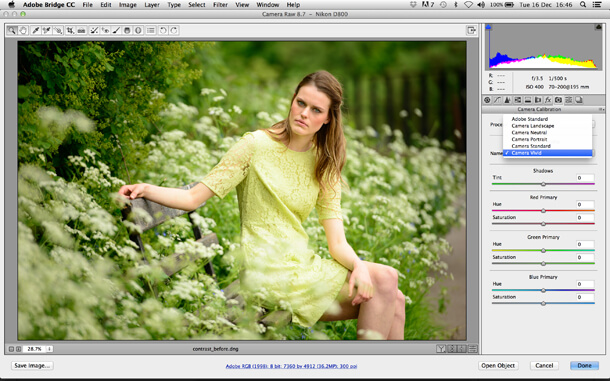
پروفایل دوربین به صورت پیش فرض بر روی استاندارد نرم افزار ادوبی (Adobe Standard) تنظیم شده، اما موارد دیگر را هم امتحان کنید تا شاید گزینه بهتری برای شروع پیدا کنید و بعد به سراغ باقی اصلاحات بروید. حتی اگر پروفایلی را واقعا بپسندید میتوانید آن را به حالت پیشفرض تبدیل کنید.
۳) نقشه رنگی HDR در Camera Raw
اگر دوست دارید چند حالت نوردهی متفاوت را با هم ترکیب کنید اما به نظرتان دستور Merge to HDR Pro در فتوشاپ کمی ناخوشایند است، میتوانید با نرم افزار Camera Raw نقشه رنگی (Tone map) عکسهای HDR را به دست آورید.
فقط کافی است یکی از حالتهای نوردهی را در نرم افزار Bridge انتخاب کنید و بعد به آدرس Tools>Photoshop>Merge to HDR Pro بروید. وقتی پنجره HDR باز شد، حالت ۳۲ بیتی را انتخاب کنید و گزینه Complete Toning in Adobe Camera Raw را تیک بزنید و بعد دکمه پایین صفحه را کلیک کنید.

از ابزارهای مربوط به تنهای رنگی (Tonal Tools) استفاده کنید تا جزییات سایه روشنها را برجستهتر کنید، سپس تصویر را باز کنید.
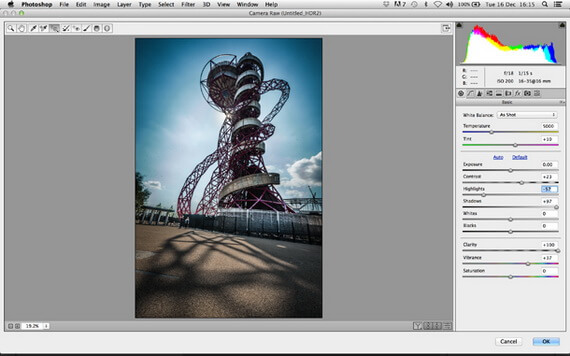
در پایان باید تصویر را به صورت یک فایل قابل مدیریت ذخیره کنید. پس در آدرس Image>Mode> گزینه ۱۶ بیت را انتخاب کنید. بعد از باز شدن پنجره مربوطه گزینه ادغام (Merge) را انتخاب کنید و گزینه Method را به Exposure and Gamma تغییر دهید. حالا میتوانید تصویر را به صورت فایل TIFF ذخیره کنید.

۴) آسمانهای بهتر با کنترل بیشتر
اگر آخرین نسخه CC از نرم افزار ACR را داشته باشید، میبینید که گزینه جدیدی افزوده شده که ابزار فیلتر گرادیان (Graduated Filter) را قدرتمندتر میکند.
این ابزار همیشه برای بهبود آسمان انتخابی عالی بوده، چون به شما اجازه میدهد تا مقدار نوردهی را در بخش بالایی فریم به صورت تدریجی کم کنید.
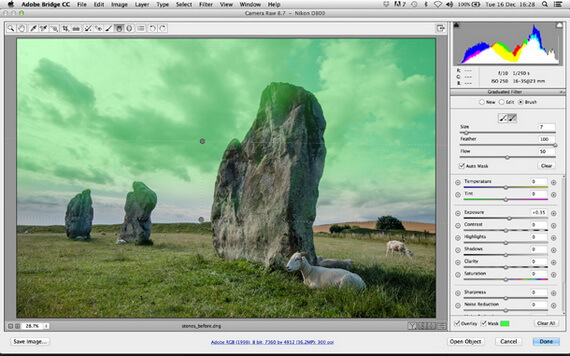
مشکل این است که هنگام استفاده از این ابزار اگر بخشی از صحنه از خط افق خارج شده باشد، بیش از حد تاریک به نظر خواهد رسید. اما اخیراً این ابزار با اضافه شدن یک قلممو جدید، دقیقتر شده است.
بعد از ترسیم یک گرادیان، گزینه (Brush) قلممو را در بالای صفحه تنظیمات ابزار انتخاب کنید. برای تغییر وضعیت نمایش ماسک، کلید Y را فشار دهید. با رنگ کردن نقاط لازم آنها را از ماسک پاک کنید.
اگر گزینه ماسک اتوماتیک را انتخاب کنید، قلممو در حاشیهها گیر میکند، و بنابراین رنگ کردن اشیا سادهای مثل این سنگها راحتتر میشود.
۵) نگاتیو دیجیتال (Digital negatives) بهترین گزینه است
بهترین چیز در مورد فایلهای خام این است که غیر قابل تغییر هستند. بنابراین امکان ندارد که اشتباهاً فایل ادیت شده را بر روی فایل اصلی ذخیره کنید. هر تغییری که شما ایجاد کنید همیشه قابل اصلاح است.
اما مشکل این جا است که هیچ استاندار مشخصی برای فرمت فایل های خام وجود ندارد، و هر شرکتی از فایلهای اختصاصی خودش استفاده میکند.
فایل DNG یا همان نگاتیو دیجیتال در واقع تلاش شرکت ادوبی (Adobe) برای تغییر فایل خام به قالبی است که در نرم افزارهایش قابل ویرایش باشد. تبدیل فایل خام ساده به DNG چند مزیت دارد (این کار از طریق نرم افزار Lightroom یا پنجره Save Image در ACR انجام میشود).
اول این که، فایلهای DNG کمی کوچکتر هستند، پس فضای کمتری را روی سخت افزار اشغال میکنند. دوم، هیچ احتیاجی به افزونههای xmp برای نشان دادن دادههای ادیت شده وجود ندارد. همه اطلاعات ویرایش شده در خود فایل اصلی ذخیره میشوند، درحالی که همیشه قابل اصلاح هستند.
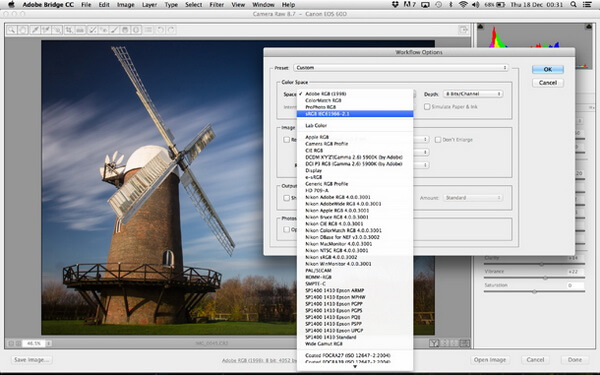
سوماً، در صورتی که فرمت عکس دوربین شما منسوخ شود، این فرمت عکسهای شما را در مقابل تغییرات تکنولوژیک ضمانت میکند.
۶) فضای رنگی (Color Space) عکستان را انتخاب کنید
در فایل خام، شما کنترل بسیار بیشتری بر روی رنگها دارید، این یکی از دلایل مهم دیگر برای استفاده از فایلهای Raw است. نه تنها میتوانید بعد از ثبت عکس مقدار تراز سفیدی را تغییر دهید، بلکه حتی میتوانید در بخش تنظیمات Workflow در نرم افزار ACR فضای رنگی مناسب را هم انتخاب کنید.
برای وب سایتها از sRGB، برای مشتریان از Adobe RGB (1998) و برای داشتن وسیع ترین بازه رنگی از Pro Photo RGB استفاده کنید.
بیشتر بدانید: [irp posts=”2390″ name=”دمای رنگ چیست؟”]
۷) از نرمافزار Bridge و Camera Raw با هم استفاده کنید
دقیقاً مانند فتوشاپ، با استفاده از نرم افزار Bridge هم میتواند فایل های Raw را باز کنید. بنابراین برای باز کردن این نرمافزار حتی نیازی به باز بودن فتوشاپ نیست (در نرم افزار Bridge بر روی فایل راست کلیک کنید و گزینه Open in Camera Raw را انتخاب کنید).
همچنین میتوانید با استفاده از نرمافزار Bridge تنظیمات Camera Raw را از یک فایل به فایل دیگر منتقل کنید. فقط کافی است تا عکسی را باز کنید، تغییرات لازم را انجام دهید و بر روی Done کلیک کنید. بعد در Bridge بر روی فایل راست کلیک کنید و گزینه Develop Settings>Copy Settings را انتخاب کنید.
بعد یک (یا چند عکس) را انتخاب کنید، راست کلیک کنید و گزینه Develop Settings>Paste settings را انتخاب نمائید تا تنظیمات و اصلاحات بر روی آن عکسها نیز اعمال شوند.
امیدواریم از خواندن این هفت نکته درباره Camera Raw ” فایل های خام ” لذت برده باشید.
محصولات مرتبط:
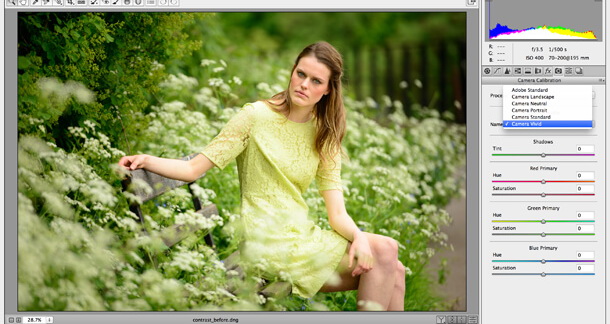




قوانین ارسال دیدگاه